El proceso de compra comienza con la cotización que se recibe del proveedor, y de ahí emitimos la Orden de Compra (como la cotización es un documento externo, tan sólo registramos el número como referencia).
•Número: el correlativo de la Orden de Compra. Laudus lo asigna automáticamente. Cuando se borra una Orden de Compra, no desaparece el correlativo, la Orden de Compra se anula para que quede constancia.
•Fecha: la fecha de emisión. Se pone la fecha de hoy por defecto.
•Nula: establece si la Orden de Compra es nula.
•Cotización: el número de la cotización del proveedor, si es que hubo una cotización previa a la Orden de Compra.
La información de esta pantalla se divide en las siguientes pestañas:
Pestaña Datos
Define los datos generales de la Orden de Compra.
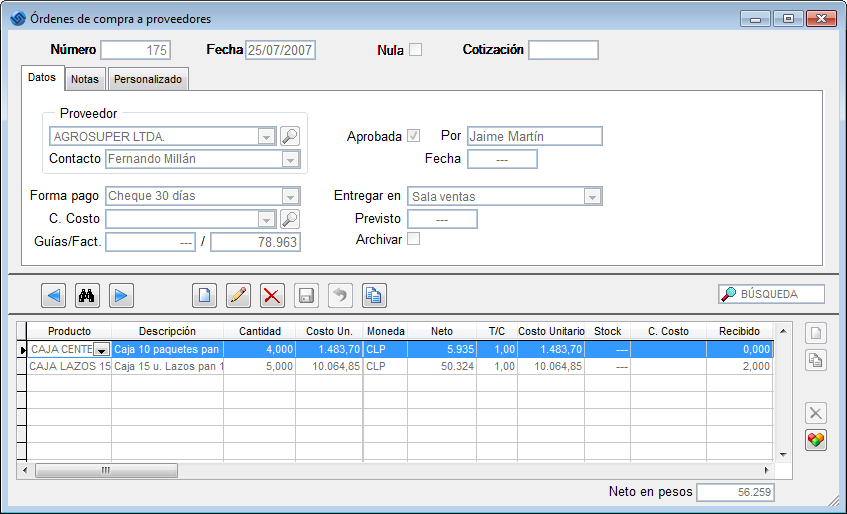
•Proveedor: proveedor de la Orden de Compra.
•Contacto: el contacto del proveedor. Si el proveedor no tiene ningún contacto, o quiere añadir un contacto nuevo, puede hacerlo desde esta casilla directamente, haciendo click con el botón derecho del mouse sobre el desplegable.
•Forma de pago: la forma de pago acordada con el proveedor. Puede añadir formas de pago desde ésta casilla directamente.
•C. Costo: centro de costo asociado a la Orden de Compra. Puede especificar un centro de costo para toda la Orden de Compra, o uno diferente para cada producto en las líneas del detalle.
•Guías/Facturas: esta casilla la rellena Laudus automáticamente con las guías y/o facturas que han seguido a esta Orden de Compra.
•Aprobada: indica si la Orden de Compra está aprobada o no. Esta casilla sólo está disponible para aquellos usuarios que tienen permiso para aprobar Órdenes de Compra. Para ver cómo se establecen los premisos de grupos de usuarios, consulte en Grupos de usuarios.
Una Orden de Compra no se puede imprimir, ni enviar por correo, ni hace vista preliminar hasta que no está aprobada. En la ficha de cada usuario puede establecer límites de dinero para la aprobación de Órdenes de Compra en función del importe.Ademas se pueden definir mas de una aprobación dependiendo de la estructura organizasional de la empresa, la cual se puede definir en el menú Herramientas/Opciones/Compras.
•Entregar en: la dirección de entrega de las mercaderías de la Orden de Compra. Se muestran las bodegas para elegir en cuál de ellas se recibirá la mercadería.
•Previsto: fecha prevista para entregar.
•Archivar: si se marca esta casilla indicará que la Orden de Compra ha sido archivada, dándola por finalizada aunque no haya sido totalmente entregada.
Para poder ingresar los productos que conforman la Orden de Compra utilice, como siempre, los botones situados a la derecha de la cuadrícula inferior.
Pestaña Notas
Reflejan las notas tanto internas como externas asociadas a una Orden de Compra.
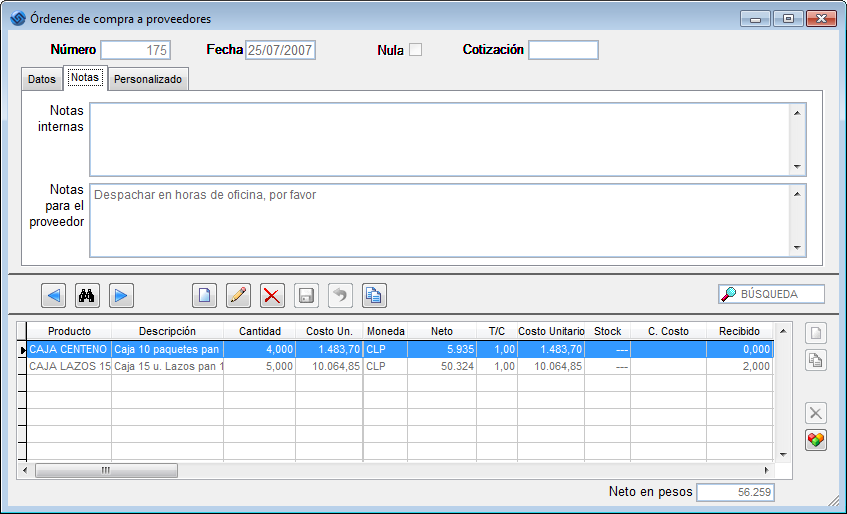
•Notas internas: rellene con todas las anotaciones pertinentes a esta Orden de Compra.
•Notas para el proveedor: son las notas que irán impresas en la Orden de Compra para que las vea el proveedor. Por ejemplo podría ser "Por favor, poner el embalaje de PVC acordado para que no se estropee la mercadería".
Pestaña Personalizado
Aquí aparecerán los campos personalizados que se hayan definido.
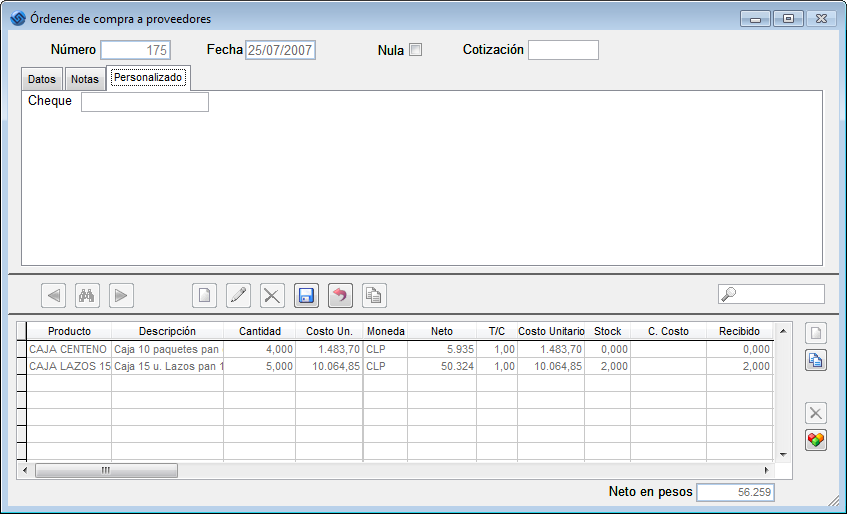
Para saber más sobre campos personalizados, vea Definir conceptos personalizados.
Productos
Para ver como se puede introducir los productos en una Orden de Compra, vea Introduccion de productos. Recuerde que en todas las pantallas donde se puede introducir los productos, podrá ver el stock de cada uno de ellos, así como realizar la carga de los mismos por medio de pistolas de códigos de barra. Para ello debe estar definido en las opciones del sistema.
Información Adicional
También puede complementar la información presentada en esta pantalla visitando nuestro Canal de Youtube.
A continuación le invitamos a visitar nuestro video de Aprobación de Órdenes de Compra.